Molti utenti di Signal Desktop su Windows potrebbero ricevere un avviso che indica che la loro versione di Windows non sarà più supportata. Ma non temere, perché Signal Desktop rimane pienamente operativo sia su Windows 10 che su Windows 11. I problemi si verificano comunemente quando l’app viene eseguita per errore in modalità Compatibilità Windows, il che può creare problemi di compatibilità imprevisti.
Cosa fare se Signal Desktop non funziona più sul tuo PC?
1. Disattivare la modalità di compatibilità di Windows per Signal Desktop
Questa semplice modifica può risolvere molti problemi di compatibilità:
- Premere Win+ Eper aprire Esplora file .
- Individuare la cartella di installazione di Signal Desktop.
- Fare clic con il pulsante destro del mouse sul file eseguibile Signal e scegliere Proprietà .
- Vai alla scheda Compatibilità , quindi deseleziona la casella che dice “Esegui questo programma in modalità compatibilità per…”.
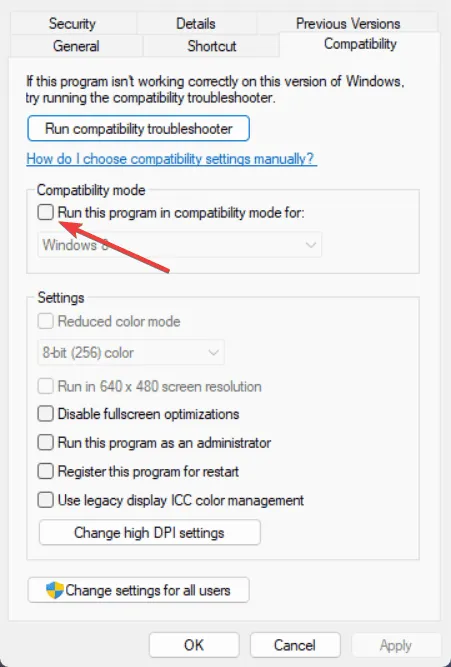
- Fare clic su Applica e poi su OK per confermare le modifiche prima di avviare nuovamente Signal Desktop.
È importante notare che alcuni utenti hanno abilitato la modalità di compatibilità nel tentativo di risolvere bug precedenti e spesso dimenticano di ripristinare l’impostazione. Se l’app identifica che stai utilizzando una versione supportata come Windows 8 o 7, potrebbe iniziare a inviare avvisi di compatibilità.
2. Reinstallare Signal Desktop
Se la disattivazione della compatibilità non risolve il problema, potrebbe essere necessaria una nuova reinstallazione di Signal Desktop. Segui questi passaggi:
- Premi Win+ Iper avviare Impostazioni .
- Vai su App > App installate .
- Trova Signal Desktop, clicca sui tre puntini accanto ad esso e seleziona Disinstalla .
- Visita la pagina ufficiale di download di Signal Desktop e clicca su Scarica per Windows .
Per coloro che riscontrano problemi ricorrenti, spesso è sufficiente reinstallare l’app per risolvere il problema. Tuttavia, eseguire Signal Desktop su Windows 8 è problematico; gli utenti dovranno aggiornare il loro sistema operativo per garantire la piena funzionalità.
Se hai ricevuto un messaggio che ti informa che Signal Desktop cesserà presto di supportare la tua versione di Windows, queste semplici soluzioni dovrebbero aiutarti a risolvere il problema in modo efficace.
Se avete ulteriori domande, non esitate a scriverle nella sezione commenti qui sotto.
Ulteriori approfondimenti
1. Cosa devo fare se Signal Desktop continua a non funzionare dopo aver seguito questi passaggi?
Se continui a riscontrare problemi, prendi in considerazione di controllare gli aggiornamenti di Windows per eventuali installazioni in sospeso che potrebbero influire sulla compatibilità. Inoltre, riavviare il computer può talvolta risolvere i problemi persistenti.
2. Posso continuare a utilizzare Signal Desktop se la mia versione di Windows è obsoleta?
Sebbene Signal Desktop funzioni su Windows 10 e 11, non è garantito che sia supportato su versioni più vecchie come Windows 8 o 7. L’aggiornamento del sistema operativo sarebbe la soluzione migliore.
3. Esiste la possibilità che Signal Desktop riceva aggiornamenti per le versioni precedenti di Windows?
Attualmente, Signal Desktop non è progettato per supportare i vecchi sistemi Windows. Con l’evoluzione del software, è probabile che gli aggiornamenti futuri si concentreranno sulle ultime versioni, rendendo gli aggiornamenti periodici del sistema operativo cruciali per la compatibilità.
Lascia un commento